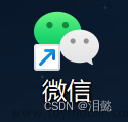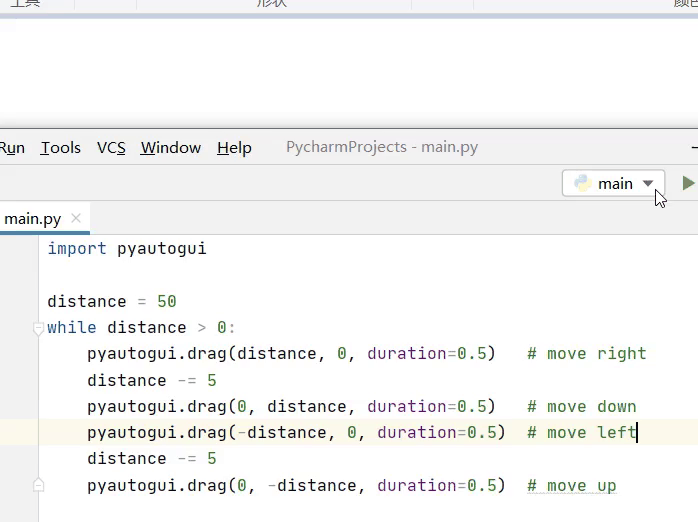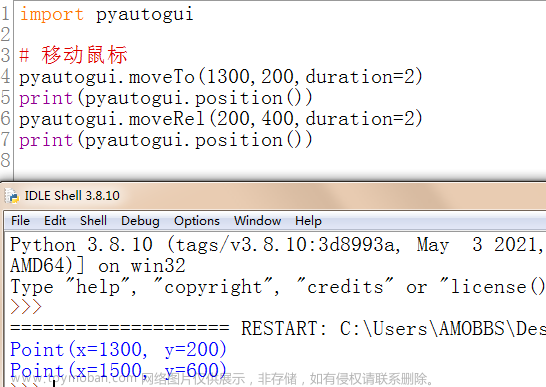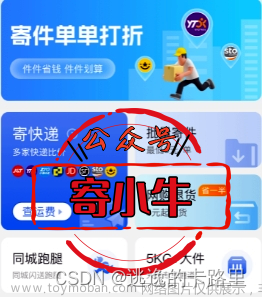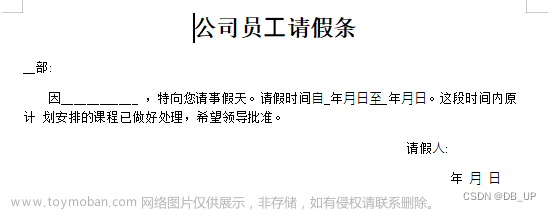在公司某些工作场景下,需要大量重复的工作,重复的工作完全可以通过python软件的自动化实现,省时省力。本文分享python自动化办公的利器之一--pyautogui,通过pyautogui可以轻松控制鼠标和键盘操作。

PyAutoGUI是一个纯Python的GUI自动化工具,其目的是可以用程序自动控制鼠标和键盘操作,多平台支持(Windows,OS X,Linux)。
1、安装文章来源:https://www.toymoban.com/news/detail-601163.html
pip3 install pyautogui
复制代码2、pyautogui鼠标操作样例文章来源地址https://www.toymoban.com/news/detail-601163.html
import pyautogui
# 获取当前屏幕分辨率
screenWidth, screenHeight = pyautogui.size()
# 获取当前鼠标位置
currentMouseX, currentMouseY = pyautogui.position()
# 2秒钟鼠标移动坐标为100,100位置 绝对移动
pyautogui.moveTo(x=100, y=100,duration=2, tween=pyautogui.linear)
#鼠标移到屏幕中央。
pyautogui.moveTo(screenWidth / 2, screenHeight / 2)
# 鼠标左击一次
#pyautogui.click()
# x
# y
# clicks 点击次数
# interval点击之间的间隔
# button 'left', 'middle', 'right' 对应鼠标 左 中 右或者取值(1, 2, or 3)
# tween 渐变函数
pyautogui.click(x=None, y=None, clicks=1, interval=0.0, button='left', duration=0.0, tween=pyautogui.linear)
# 鼠标相对移动 ,向下移动
#pyautogui.moveRel(None, 10)
pyautogui.moveRel(xOffset=None, yOffset=10,duration=0.0, tween=pyautogui.linear)
# 鼠标当前位置0间隔双击
#pyautogui.doubleClick()
pyautogui.doubleClick(x=None, y=None, interval=0.0, button='left', duration=0.0, twe到了这里,关于python自动化办公--pyautogui控制鼠标和键盘操作的文章就介绍完了。如果您还想了解更多内容,请在右上角搜索TOY模板网以前的文章或继续浏览下面的相关文章,希望大家以后多多支持TOY模板网!